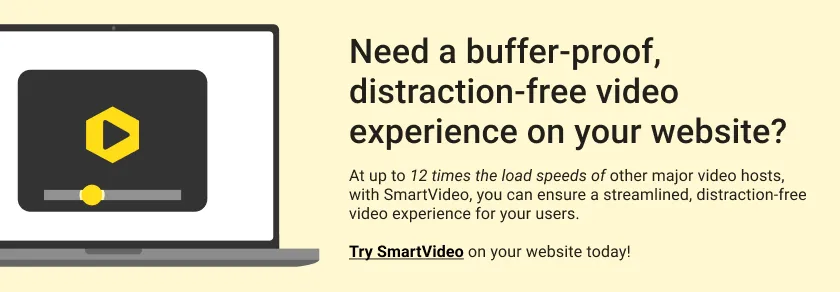Der vollständige Beaver Builder + Swarmify-Leitfaden für Video-Hosting
Veröffentlicht: 2020-11-25Benutzt du BeaverBuilder? Wenn ja, hilft Ihnen Swarmify, schnelle, pufferfreie und professionelle Videoerlebnisse auf Ihrer Website bereitzustellen, ohne die Bank zu sprengen.
Beaver Builder betreibt über eine Million Websites und ist ein beliebter Drag-and-Drop-Seitenersteller unter WordPress-Benutzern.
Der Seitenersteller ist unglaublich einfach zu bedienen und verfügt dennoch über eine einzigartige Reihe von Funktionen, die ihn bei Anfängern und Experten gleichermaßen beliebt machen.
Zum Beispiel habe ich die folgende Seite in weniger als fünf Minuten zum Laufen gebracht:
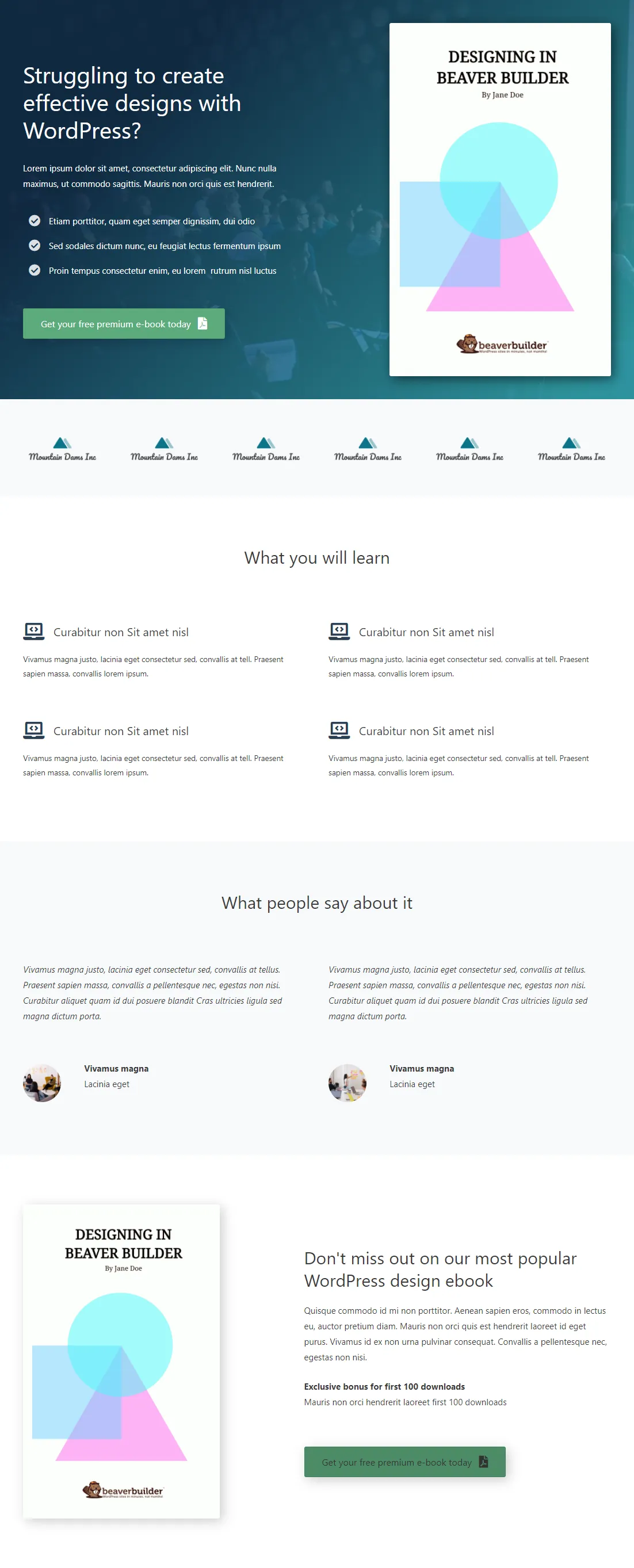
Es ist im Grunde eine fertige Vorlage, die Sie in Sekundenschnelle importieren können. Ersetzen Sie als Nächstes die Bilder und den Text durch Ihre Inhalte, und schon kann es losgehen.
Wenn Ihnen Beaver Builder-Vorlagen nicht gefallen, können Sie mit einer leeren Seite beginnen. Ziehen Sie dann Inhaltsblöcke per Drag-and-Drop an ihren Platz und gestalten Sie den Rest Ihrer Seite visuell, ohne HTML zu schreiben oder mit Shortcodes zu kämpfen.
In der Vergangenheit haben wir andere Seitenersteller wie Divi, Elementor, Brizy und Webflow behandelt. Bitte schau dir die Anleitungen an, wann immer du kannst :)
Heute zeigen wir Ihnen genau, wie Sie mit Beaver Builder und Swarmify schnelle, reibungslose und professionelle Videoerlebnisse auf Ihrer Website bereitstellen.
Lassen Sie uns ohne weiteres anfangen, denn es gibt viel zu lernen.
Was ist BeaverBuilder?
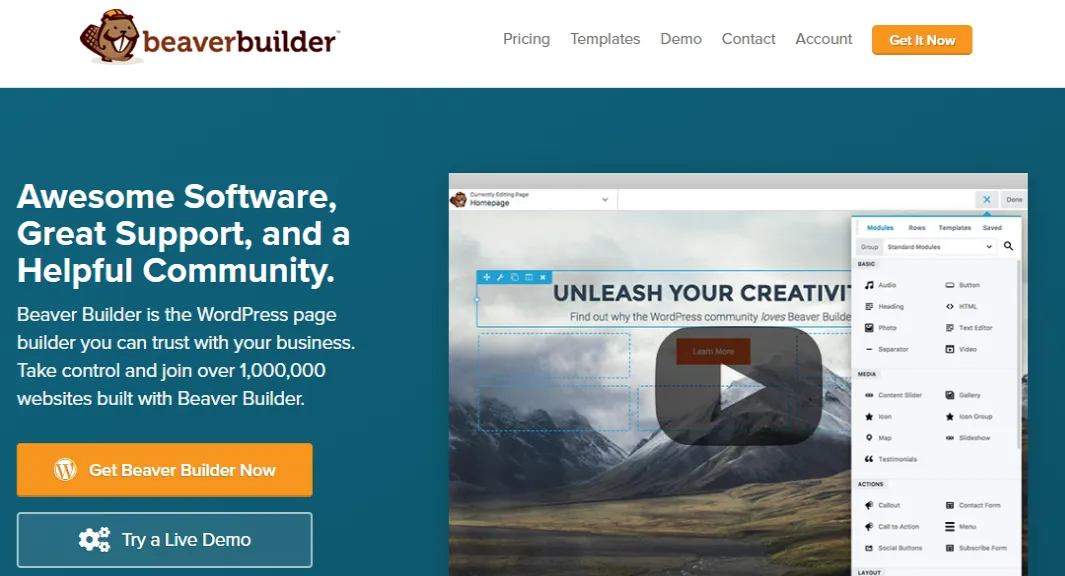
Lassen Sie uns vor allem für die Anfänger unter uns mehr über Beaver Builder erfahren.
Beaver Builder ist ein erstklassiger WordPress-Seitenersteller. Das Tool hilft Ihnen, responsive WordPress-Seiten visuell zu erstellen.
Das bedeutet, dass Sie Seiten erstellen, indem Sie Inhaltsblöcke ziehen und ablegen. Sie benötigen keine Programmiererfahrung, um den Page Builder von Beaver Builder zu verwenden.
Das sind großartige Neuigkeiten für Anfänger und Profis, da Sie Ihren Arbeitsablauf rationalisieren und beim Erstellen von Websites viel Zeit sparen können.
Die größten Namen in WordPress lieben und vertrauen Beaver Builder:
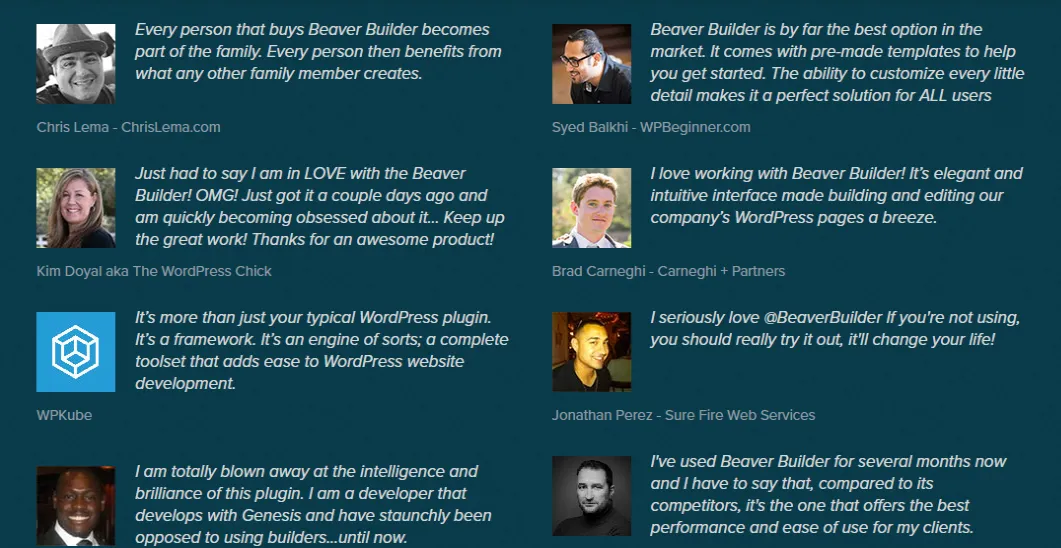
Das Beste an Beaver Builder ist die Tatsache, dass es so bemerkenswert einfach zu bedienen ist, dass Sie WordPress-Websites in wenigen Stunden und nicht in Tagen erstellen werden.
Und die Benutzerfreundlichkeit bedeutet nicht, dass Beaver Builder nicht so leistungsfähig ist wie andere Seitenersteller. Dank einer umfangreichen Liste raffinierter Funktionen ist es ein robuster Seitenersteller.
Eigenschaften, sagst du?
Ja, Beaver Builder bietet die folgenden Funktionen:
- 100 % ansprechendes Design, was bedeutet, dass Ihre Seiten auf mehreren Geräten großartig aussehen
- Beaver Builder Theme Framework für alle Ihre WordPress-Projekte
- Dutzende vorgefertigter Vorlagen zum Erstellen von Zielseiten, Homepages, Inhaltsseiten usw.
- Beaver Builder Drag-and-Drop-Seitenersteller
- Unmengen von Inhaltsblöcken zum Hinzufügen von Text, Bildern, Schaltflächen, Überschriften, Videos usw.
- Eine Menge WordPress-Widgets, einschließlich des SmartVideo- Widgets
- Globale Einstellungen
- Benutzerdefiniertes HTML, CSS und JavaScript, falls erforderlich
- Tastatürkürzel
- Beaver Themer Add-on zum Anpassen jedes Teils Ihrer Website, einschließlich Kopf- und Fußzeilen
- Vollständige Kontrolle über das Design Ihrer Website
- Kompatibel mit einer Vielzahl von WordPress-Themes
- Eine kostenlose Version, die als Plugin auf WordPress.org verfügbar ist
- Weltklasse-Unterstützung
- Multisite-fähig
- Weiße Beschriftung
- Und so weiter
Beaver Builder ist ein leistungsstarker Seitenersteller, der das Erstellen schöner und reaktionsschneller WordPress-Websites zum Kinderspiel macht. Wenn es Ihr erstes Mal ist, können Sie die kostenlose Version ausprobieren und später auf einen Pro-Plan upgraden.
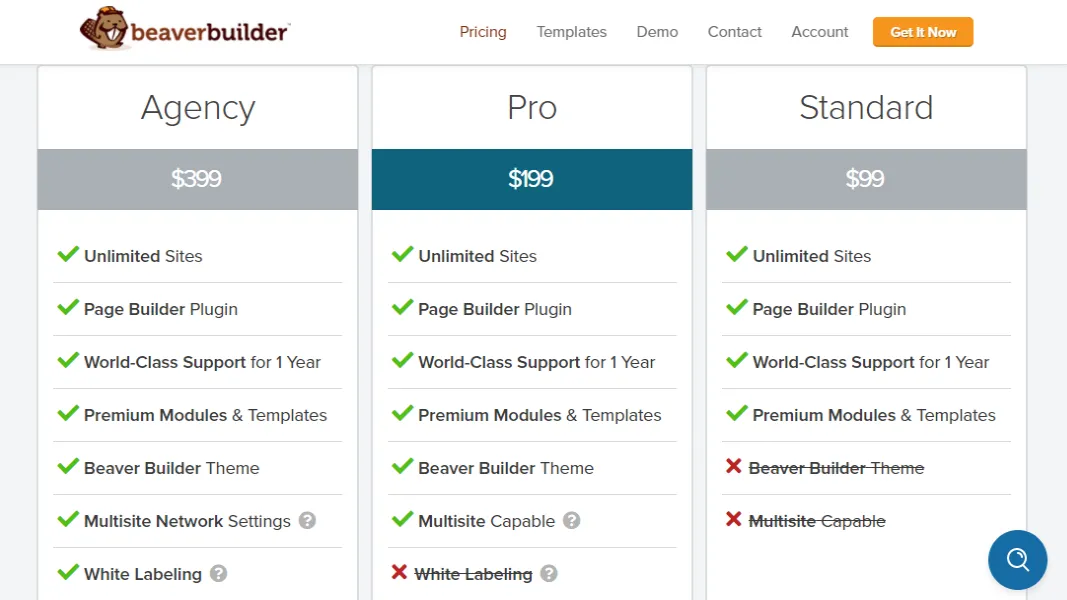
Sie bieten drei Preispakete an, die sich perfekt für Website-Besitzer für Anfänger, professionelle Freiberufler und Kreativagenturen eignen. Mit allen Paketen können Sie Beaver Builder auf einer unbegrenzten Anzahl von Websites verwenden.
Jetzt, da wir alle auf derselben Seite sind, lassen Sie uns zu SmartVideo von Swarmify übergehen.
Was ist Swarmify SmartVideo?
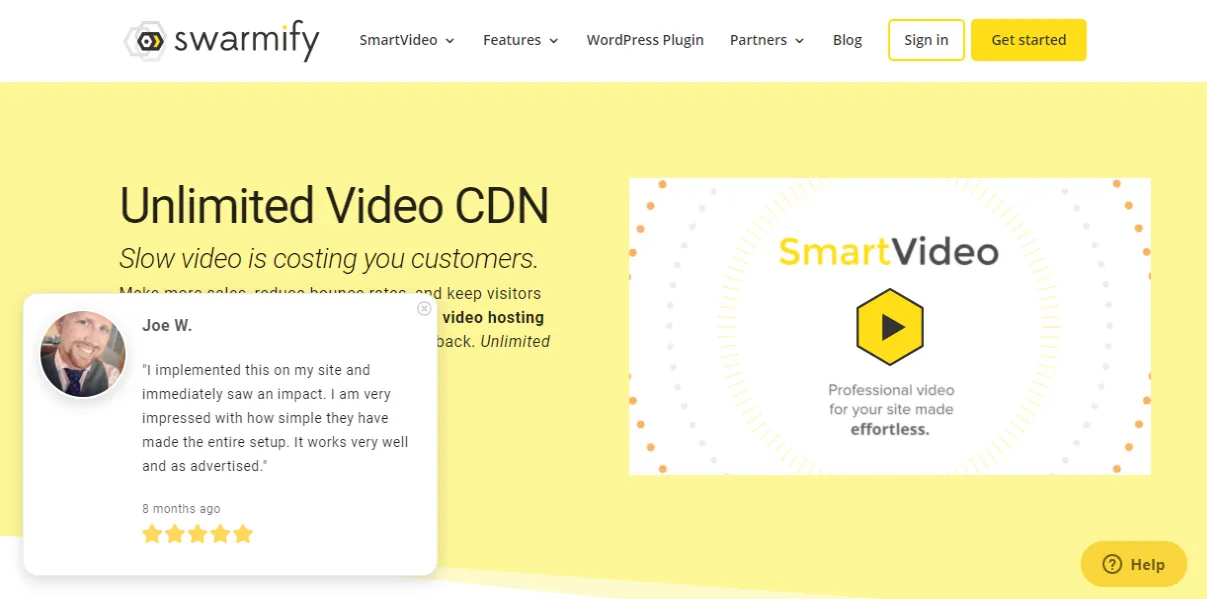
Swarmify ist ein Videobeschleunigungsunternehmen, das sich darauf konzentriert, Streaming in Netflix-Qualität in einem einfachen Paket für alle bereitzustellen. Unsere SmartVideo-Plattform vereinfacht alle komplexen und teuren beweglichen Teile, die die Videobereitstellung umgeben.
SmartVideo übernimmt automatisch das Hochladen, Kodieren, Hosten und liefert Ihre Videos unabhängig davon, wo Sie sie speichern, sei es YouTube, Dropbox, Amazon S3, Google Cloud usw.
Warum Swarmify SmartVideo?
Die Swarmify SmartVideo-Plattform hilft Unternehmen, einige der schwierigsten Probleme beim Video-Streaming zu lösen: Pufferung und Streaming-Qualität. SmartVideo verhindert auch, dass die Likes von YouTube Ihren Datenverkehr über mit Links beladene Videoplayer absaugen.
Dank unserer Bereitstellungslösung können Sie Videos liefern, die 12-mal schneller sind als durchschnittliche Player in der Branche . Dieselbe Lieferplattform hilft Ihnen auch dabei, Stall-Outs um das 8-fache zu reduzieren .
„Swarmify SmartVideo wurde im Mai 2017 eingeführt. Wir haben jeden Monat ein enormes Wachstum erlebt. Immer mehr Unternehmen erkennen die tatsächlichen Kosten der Nutzung von YouTube. Vor SmartVideo war unsere Lösung nur für Großunternehmen verfügbar. Insgesamt haben wir kürzlich gefeiert, dass wir über fünfhundert Millionen Videos gestreamt haben“, sagt Nathan Barnett, CEO von Swarmify. „Wenn Ihre Website schnell geladen wird, Ihr Video aber langsam, werden Sie diesen Kunden trotzdem verlieren.“ Quelle: YourStory.com
SmartVideo hilft Ihnen, schnelle, pufferfreie und qualitativ hochwertige Videos auf Ihrer Beaver Builder-Website bereitzustellen. Wir bieten Ihnen einen übersichtlichen Videoplayer, der keine Links und kein Branding von Drittanbietern enthält, sodass Sie Ihren Website-Besuchern professionelle Videoerlebnisse bieten können.
Hier sind einige der Funktionen, die SmartVideo zur besten Plattform für Videobeschleunigung machen.
- Sauberer, ablenkungsfreier Videoplayer – YouTube und andere Plattformen überladen ihren Player mit Links, um Ihren Datenverkehr abzusaugen. Der SmartVideo-Player ist sauber, anpassbar und leckagefrei.
- Automatische YouTube- und Vimeo-Konvertierungen – Wenn Sie bereits YouTube- oder Vimeo-Videos auf Ihrer Beaver Builder-Website verwenden, konvertiert SmartVideo automatisch alle Videos, sobald Sie unser WordPress-Plugin installieren.
- Optimiert auf jedem Gerät, was bedeutet, dass Ihre Videos auf jedem Gerät und Browser angezeigt werden können.
- Unbegrenzte Bandbreite und Speicherplatz
- Schnelle, pufferfreie und verzögerungssichere Wiedergabe
- Laufender Support durch supertalentierte und freundliche Entwickler
- Einfache Preisstruktur ohne zwielichtige Verträge
- Analyse des Video-Engagements
- Globales Video-CDN zur Bereitstellung blitzschneller Videos für Benutzer, egal wo auf der Welt sie sich befinden
- Usw.
Swarmify SmartVideo ist ein Game-Changer im Bereich der Videobeschleunigung. Wir bringen viel Berufserfahrung und Fachwissen mit.
Außerdem ist die Installation von SmartVideo auf Ihrer Beaver Builder-Website unglaublich einfach, wie Sie im nächsten Abschnitt erfahren werden. Aber wenn Sie jemals nicht weiterkommen, können Sie sich jederzeit an uns wenden :) Wir helfen Ihnen gerne weiter.
Lassen Sie uns schnell SmartVideo auf Ihrer Beaver Builder-Website installieren.
Hinweis: Für den nächsten Abschnitt benötigen Sie ein aktives Swarmify-Konto. Sie haben noch kein Konto? Erstellen Sie noch heute eines und profitieren Sie von Ihrem exklusiven Rabatt von 50 %.
So integrieren Sie Swarmify SmartVideo in eine Beaver Builder-Website
Da Beaver Builder mit WordPress funktioniert, verwenden wir das kostenlose SmartVideo-Plugin. Nachdem Sie Ihr Swarmify-Konto erstellt haben, laden Sie das SmartVideo WordPress-Plugin auf Ihren Computer herunter.
Melden Sie sich als Nächstes bei Ihrem WordPress-Admin-Dashboard an und navigieren Sie zu Plugins > Add New , wie unten gezeigt.
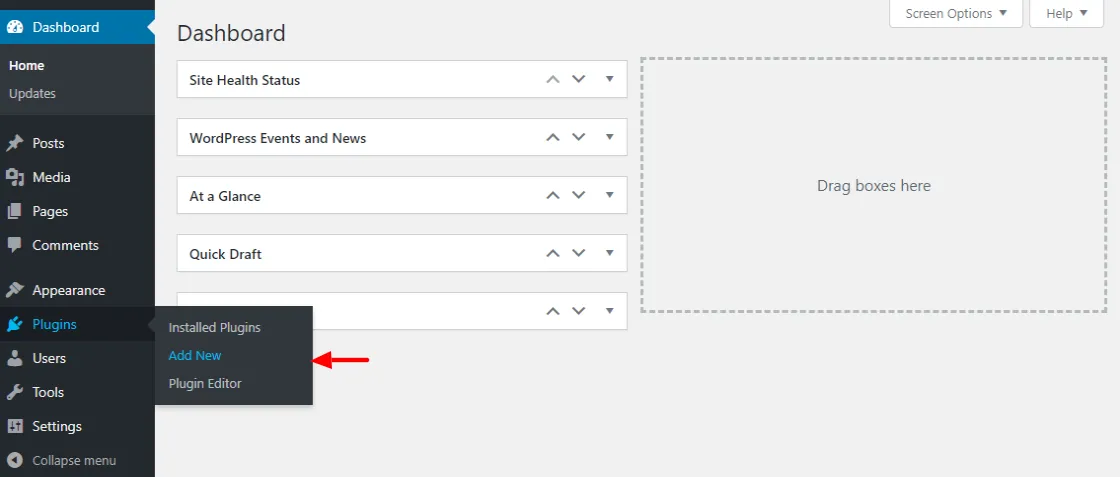
Klicken Sie als Nächstes auf die Schaltfläche Plug -in hochladen, wählen Sie das SmartVideo-Plug-in auf Ihrem Computer aus und klicken Sie auf Jetzt installieren :
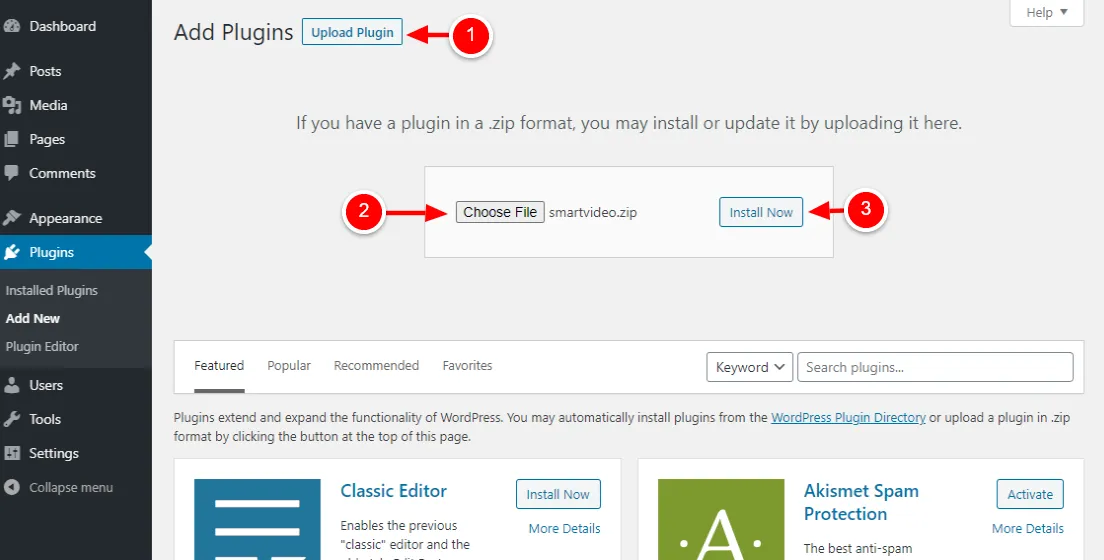
Danach aktivieren Sie das Plugin:
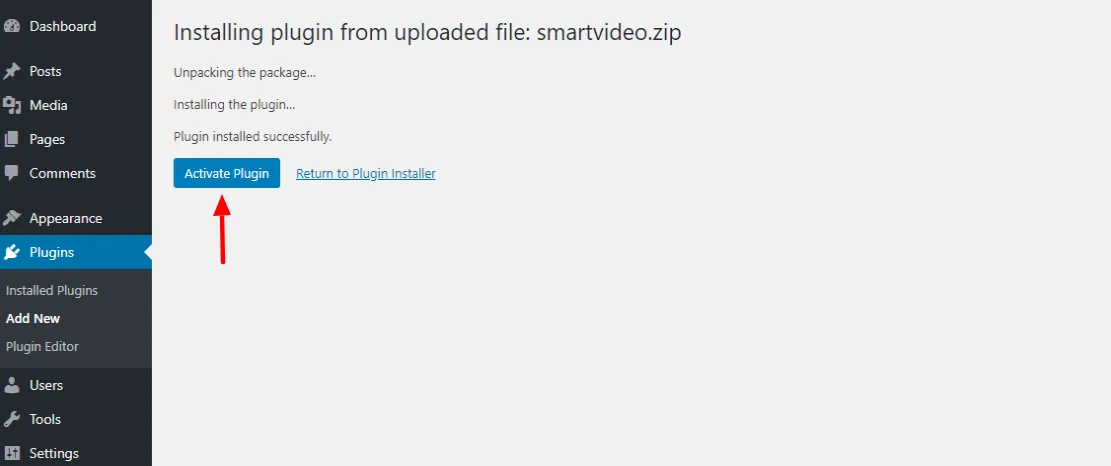
Wir sind noch nicht am Ziel – es ist an der Zeit, Ihre Website mit Ihrem Swarmify-Konto zu verbinden.
Wie?
Klicken Sie in Ihrem WordPress-Administrationsmenü auf SmartVideo , wie wir unten hervorheben.
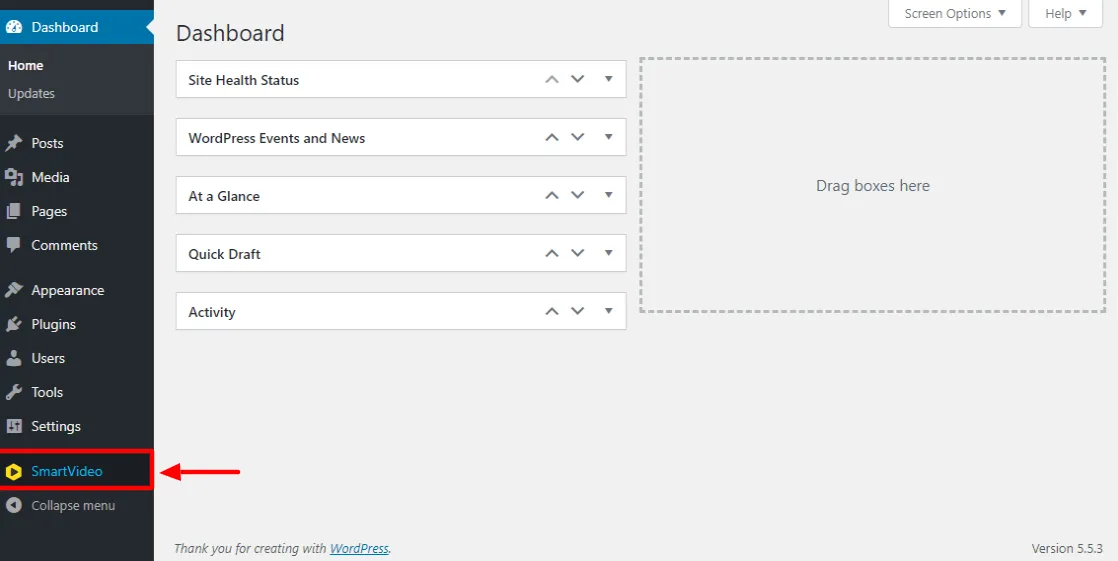
Klicken Sie im SmartVideo-Dashboard auf die Schaltfläche Konfigurieren :
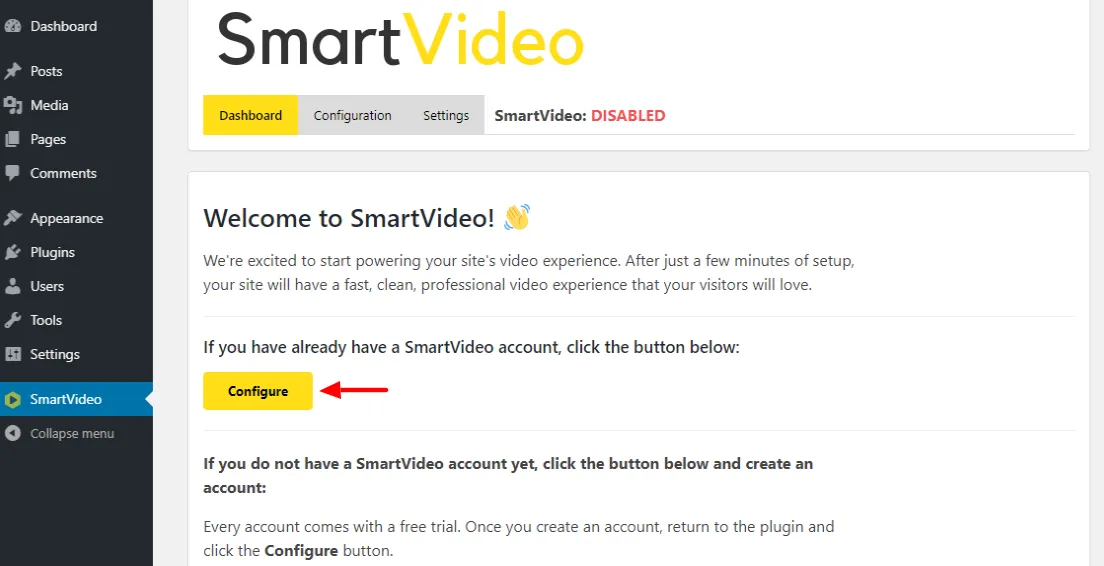
Dies führt Sie zur folgenden Konfigurationsseite, die Anweisungen und ein interaktives GIF enthält, das genau zeigt, was Sie als Nächstes tun müssen.
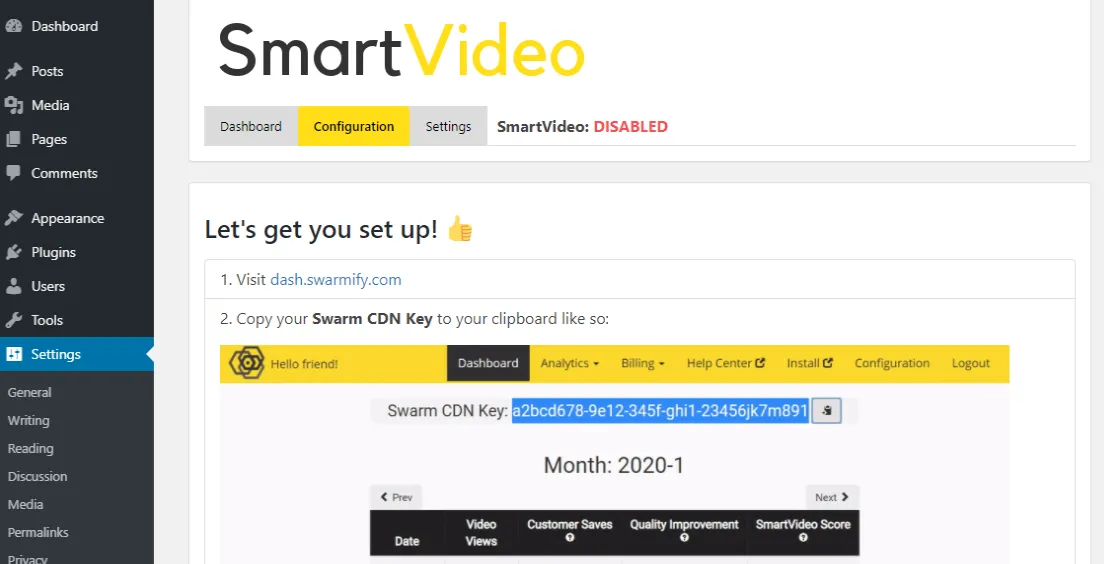
Aber um Ihnen die Mühe zu ersparen, melden Sie sich schnell bei Ihrem Swarmify-Konto an und kopieren Sie den Swarm CDN -Schlüssel oben:
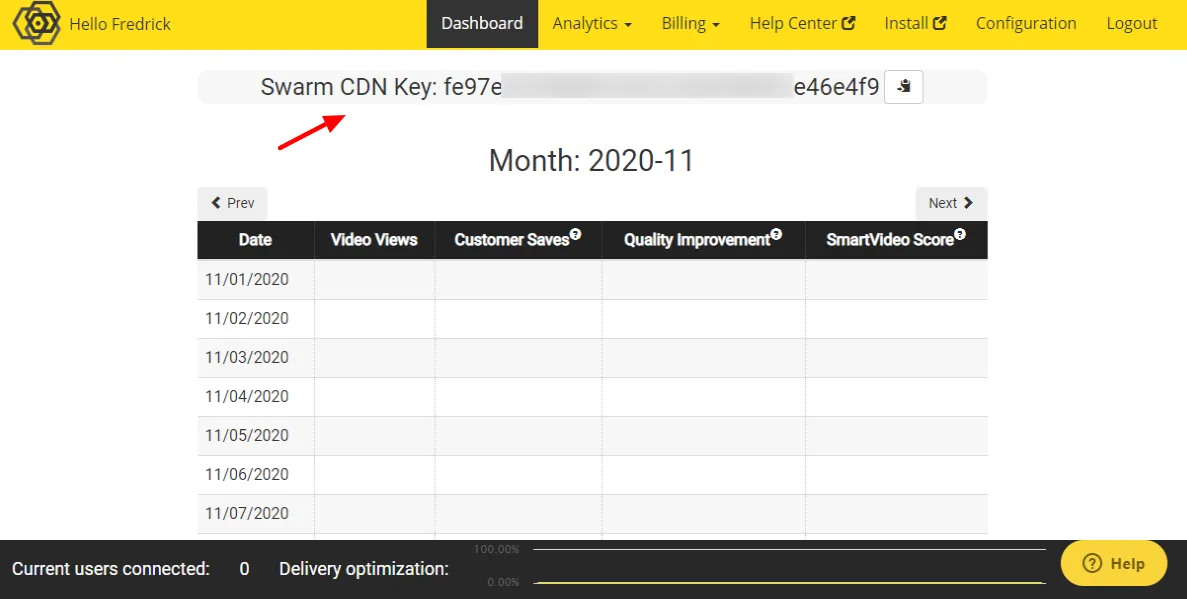
Gehen Sie zurück zu Ihrer SmartVideo-Konfigurationsseite in WordPress, scrollen Sie nach unten, fügen Sie den Swarm CDN-Schlüssel ein und klicken Sie auf SmartVideo aktivieren , wie unten gezeigt.
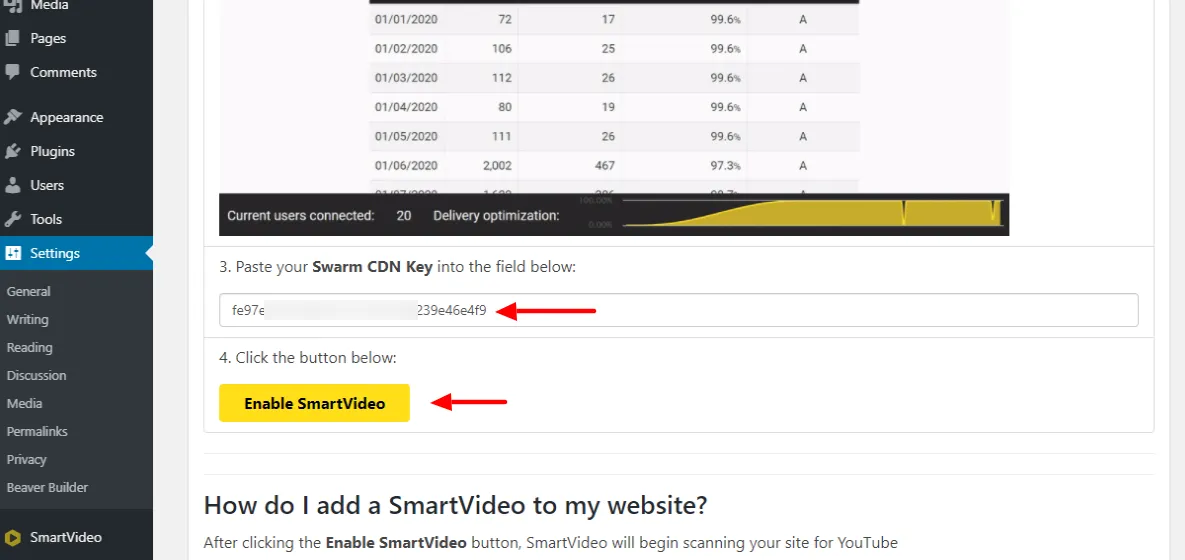
Es ist ziemlich einfach; Ich erwarte nicht, dass Sie Schwierigkeiten haben. Sobald Sie fertig sind, sollten Sie oben das grüne Label Enabled sehen:
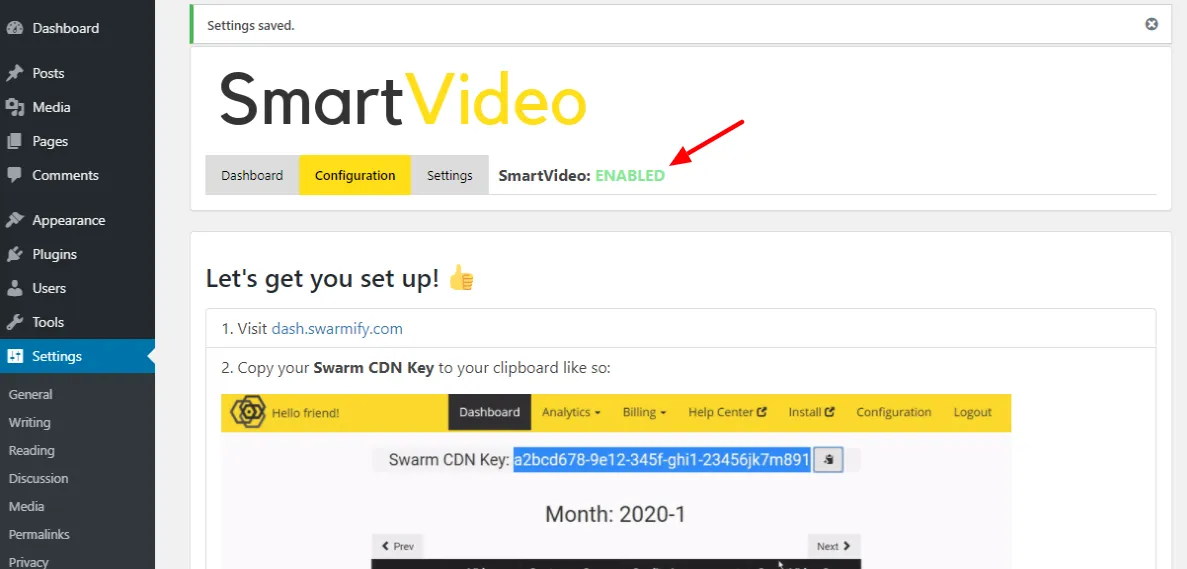
Bevor wir lernen, wie Sie ein SmartVideo-Video zu Ihrer Beaver Builder-Website hinzufügen, lassen Sie uns einige der auf der obigen Seite verfügbaren SmartVideo-Einstellungen behandeln.
Klicken Sie auf die Registerkarte Einstellungen , wie wir im Screenshot unten hervorheben.
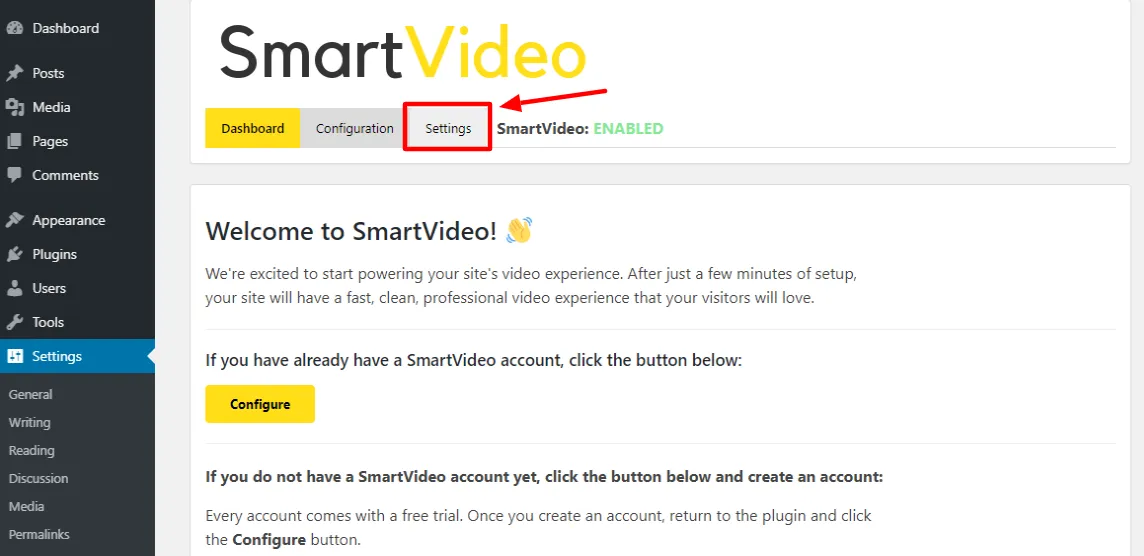
Dies führt zur folgenden Einstellungsseite.

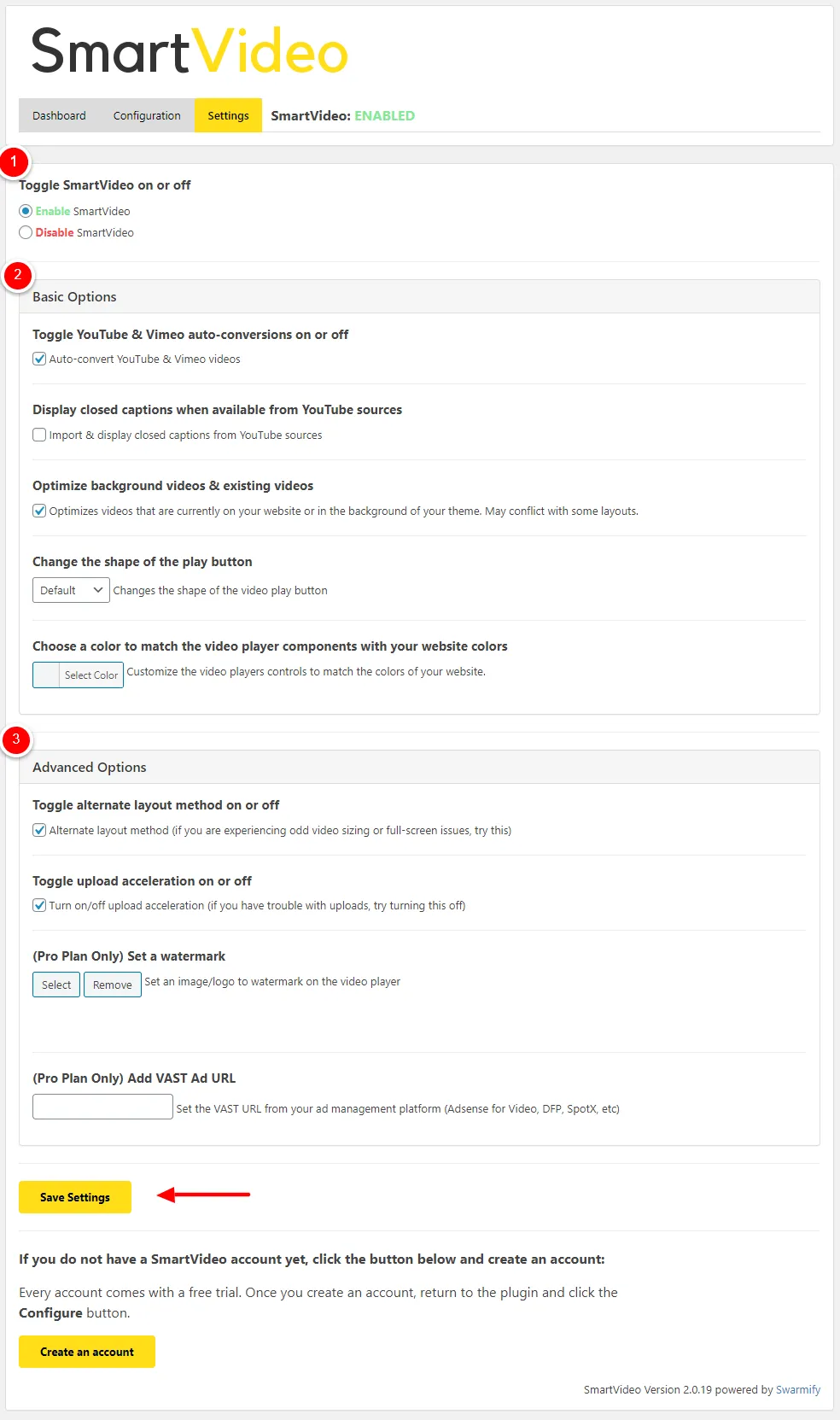
Lassen Sie uns jeden Abschnitt kurz durchgehen. Ich habe die Abschnitte für Ihr Vergnügen entsprechend nummeriert.
(1) Ganz oben haben Sie die Möglichkeit, SmartVideo ein- oder auszuschalten. Offensichtlich möchten Sie SmartVideo immer aktiviert lassen, um die beste Leistung zu gewährleisten.
(2) Basisoptionen
Sie haben den zweiten Abschnitt mit einigen grundlegenden Optionen zum Anpassen Ihres SmartVideo-Players und -Erlebnisses. Zu den verfügbaren Optionen gehören:
- Schalten Sie die automatische YouTube- und Vimeo -Konvertierung ein oder aus – Aktivieren Sie das Kontrollkästchen, um YouTube- und Vimeo-Videos, die sich bereits auf Ihrer Website befinden, automatisch zu konvertieren. Einschalten und so belassen.
- Untertitel anzeigen, wenn von YouTube-Quellen verfügbar – Lassen Sie dieses Kontrollkästchen deaktiviert, es sei denn, es ist unbedingt erforderlich.
- Hintergrundvideos und vorhandene Videos optimieren – Aktivieren Sie diese Option, und SmartVideo optimiert vorhandene Videos und Hintergrundvideos. Einschalten und so belassen.
- Ändern Sie die Form des Play-Buttons - Selbsterklärend. Sie haben drei Formen zur Auswahl: Standard (oder Sechseck ), Rechteck und Kreis . Wählen Sie, was Ihnen gefällt. Die Standardform funktioniert für mich :)
- Wählen Sie eine Farbe aus, um die Videoplayer-Komponenten an die Farben Ihrer Website anzupassen – Auch hier haben Sie die Möglichkeit, das Aussehen Ihres Videoplayers auf Ihrer Website anzupassen. Wählen Sie hier Ihre benutzerdefinierte Farbe :)
Darunter haben wir...
(3) Erweiterte Optionen
Wenn Sie die Einstellungsseite laden, wird der Abschnitt „ Erweiterte Optionen “ reduziert. Klicken Sie auf den Titel, um den Abschnitt zu laden, der Ihnen die folgenden Optionen bietet.
- Alternative Layoutmethode ein- oder ausschalten – Diese Option ist praktisch, wenn Sie ungewöhnliche Videogrößen oder Probleme mit dem Vollbildmodus haben. Aktivieren Sie das Kontrollkästchen.
- Upload-Beschleunigung ein- oder ausschalten – Wenn Sie Probleme mit Ihren Video-Uploads haben, schalten Sie diese Option ein .
- (Nur Pro-Plan) Wasserzeichen setzen – Hier können Sie ein Bild oder Logo als Wasserzeichen für den Videoplayer setzen. Dies ist großartig für Branding-Zwecke, also verwenden Sie Ihr bestes Bild/Logo.
- (Nur Pro-Tarif) VAST-Anzeigen-URL hinzufügen – Hier geben Sie Ihre Anzeigen-URL ein, wenn Sie Ihre Videos mit Anzeigen von AdSense, DFP, SpotX usw. monetarisieren möchten.
Sobald Sie die richtigen Einstellungen vorgenommen haben, vergessen Sie nicht, unten auf der Seite auf Einstellungen speichern zu klicken.
Damit das aus dem Weg geräumt ist, lassen Sie uns Ihrer Beaver Builder-Seite ein intelligentes Video hinzufügen.
So fügen Sie SmartVideo zu einer Beaver Builder-Seite hinzu
Ich verwende dieselbe Seite, die Sie zuvor zu Illustrationszwecken gezeigt haben. Ich werde das markierte Bild oben durch ein SmartVideo ersetzen:
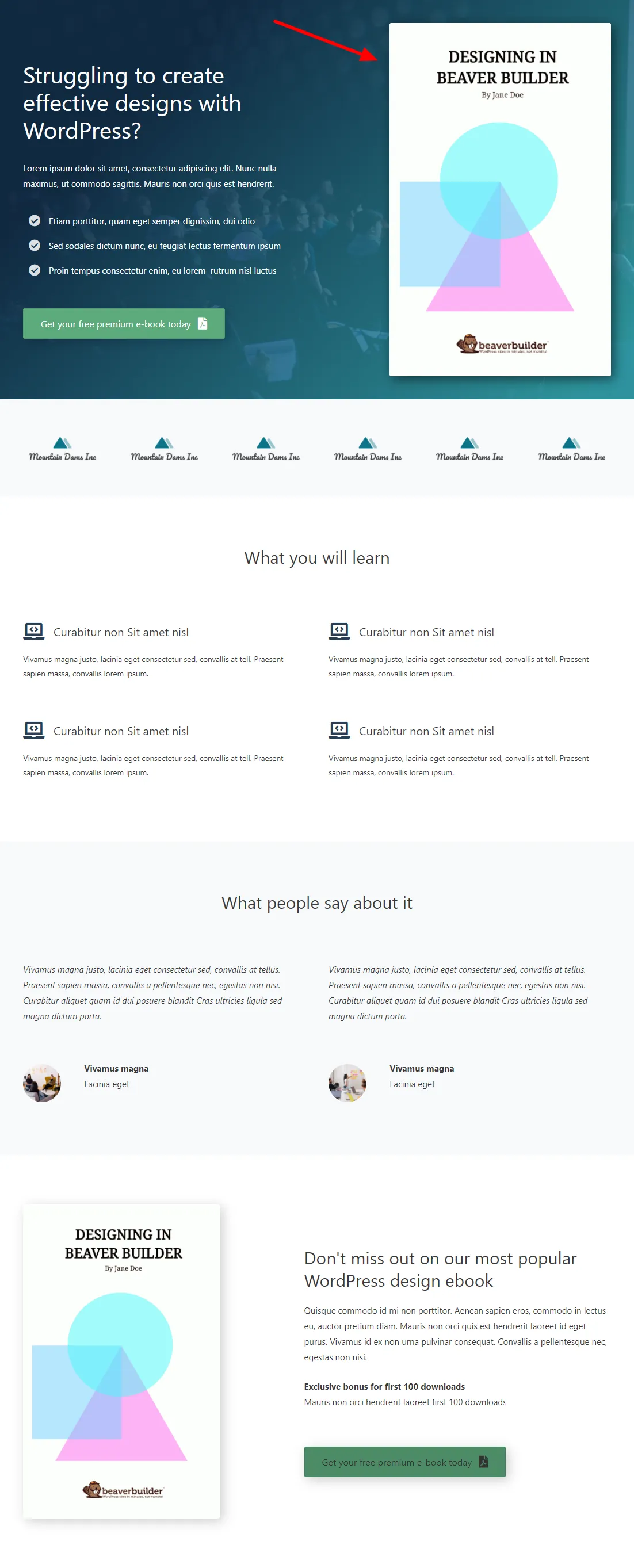
Ich habe mir das SpaceX Launches -Video vom SpaceX-YouTube-Kanal ausgeliehen. Es ist das gleiche Video in unserer Demo (bitte nachschauen).
Hinweis: Wenn YouTube Ihre Quelle ist, stellen Sie sicher, dass Sie den Einbettungslink (d. h. https://www.youtube.com/embed/gmJgW-yMAIg ) anstelle des direkten Wiedergabelinks (d. h. https://www. youtube.com/watch?v=gmJgW-yMAIg ).
Um den Einbettungslink zu finden, gehen Sie unter das Video und klicken Sie auf die Schaltfläche „ Teilen “:
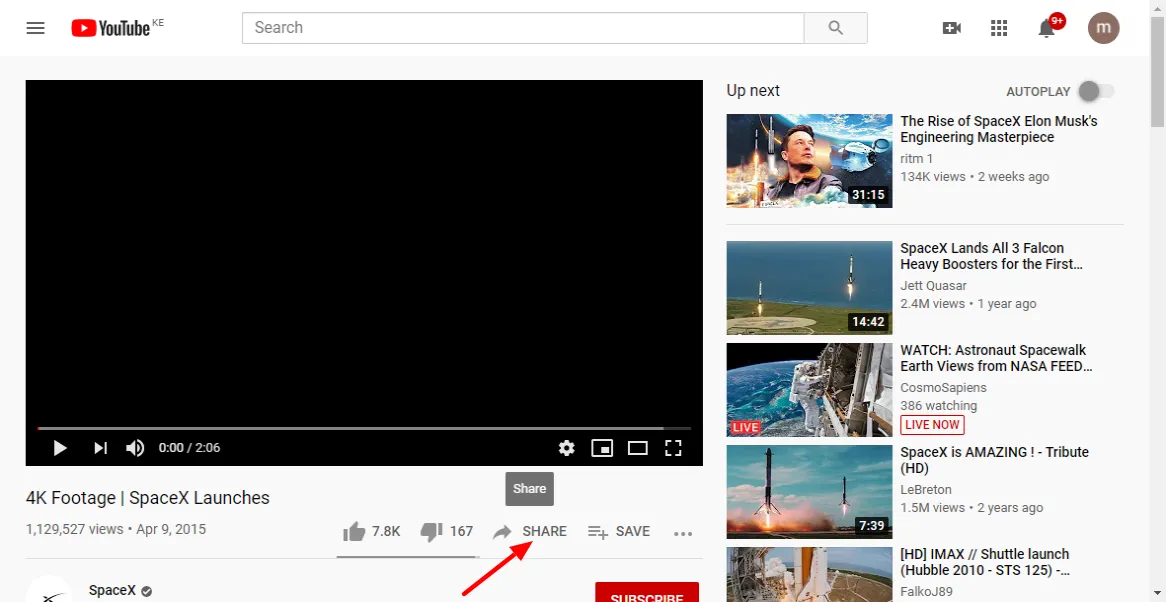
Klicken Sie danach auf die Schaltfläche Einbetten , wie unten gezeigt.
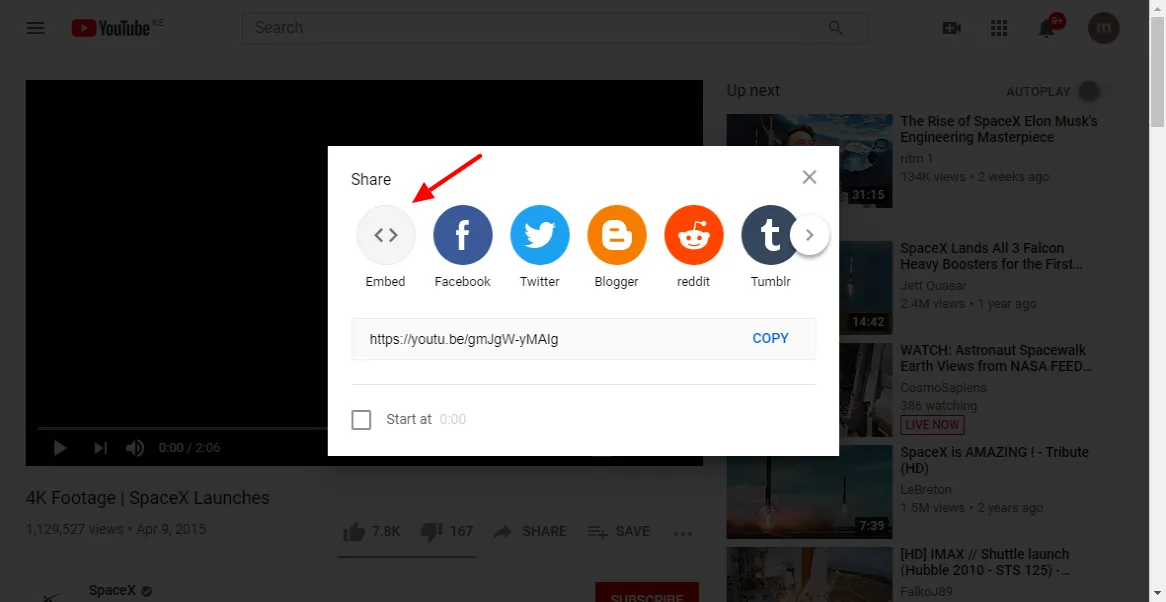
Gehen Sie dann in das angezeigte Popup und kopieren Sie den Einbettungslink, wie wir unten hervorheben.
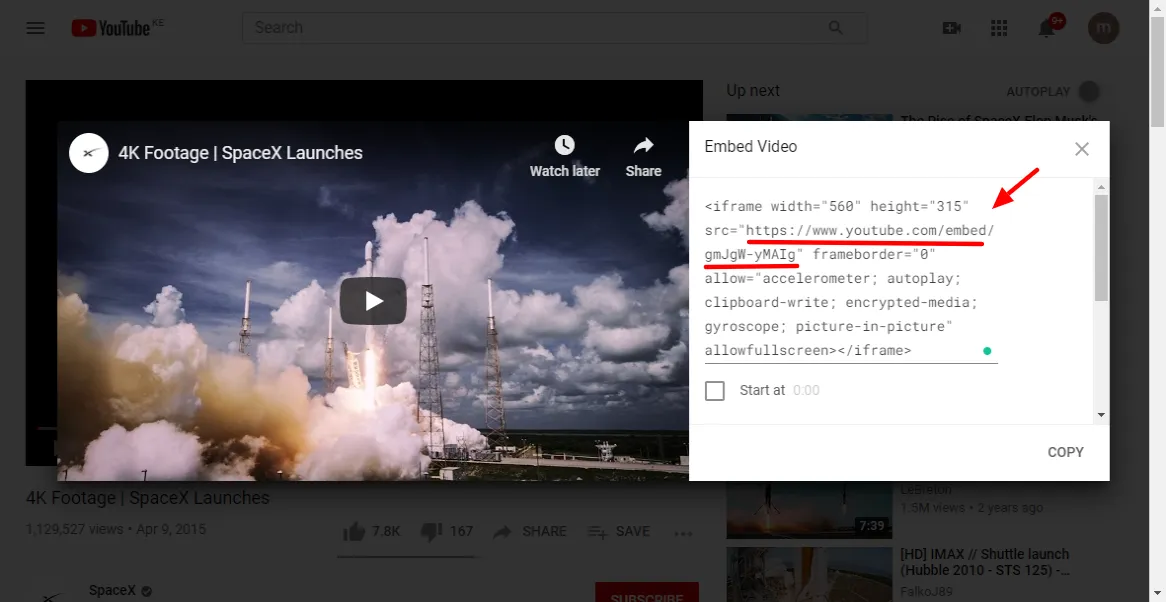
Sehen? Das war nicht so schwierig.
NB: Eine andere Sache, wenn Sie Videos von Ihrem YouTube-Kanal beziehen und Ihre Videos auf " privat " eingestellt sind, ändern Sie dies in " nicht gelistet ".
Lassen Sie uns mit dieser Präambel fortfahren.
Öffnen Sie Ihre Seite in Beaver Builder:
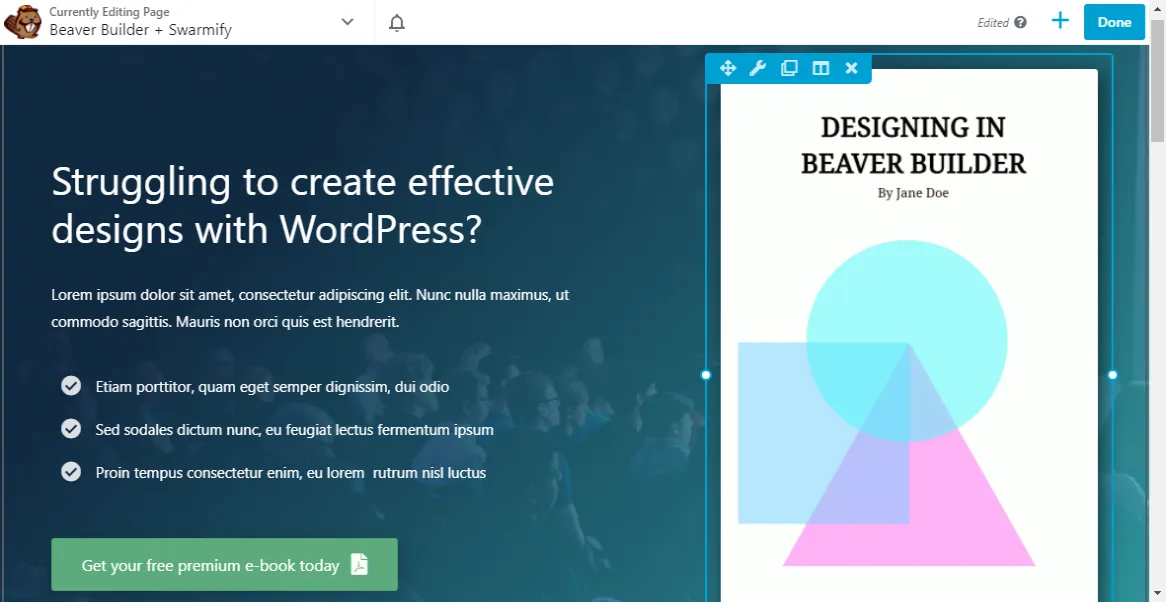
Da ich das Bild ersetze, muss ich es zuerst löschen, indem ich wie folgt auf das Symbol „ Entfernen“ klicke:
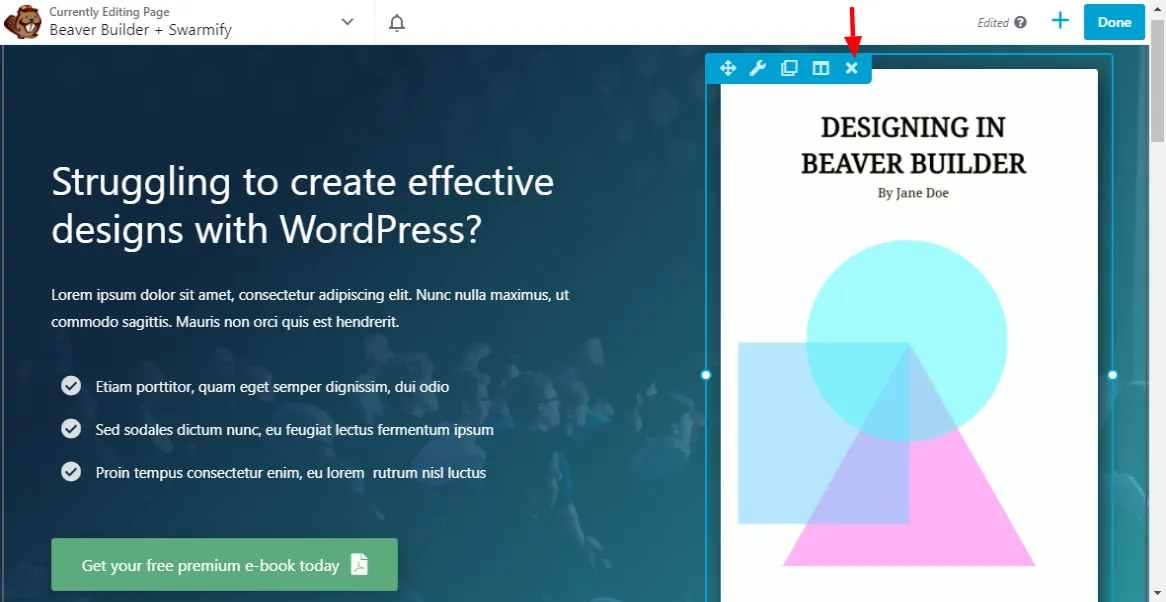
Was mich mit einer leeren Spalte zurücklässt:
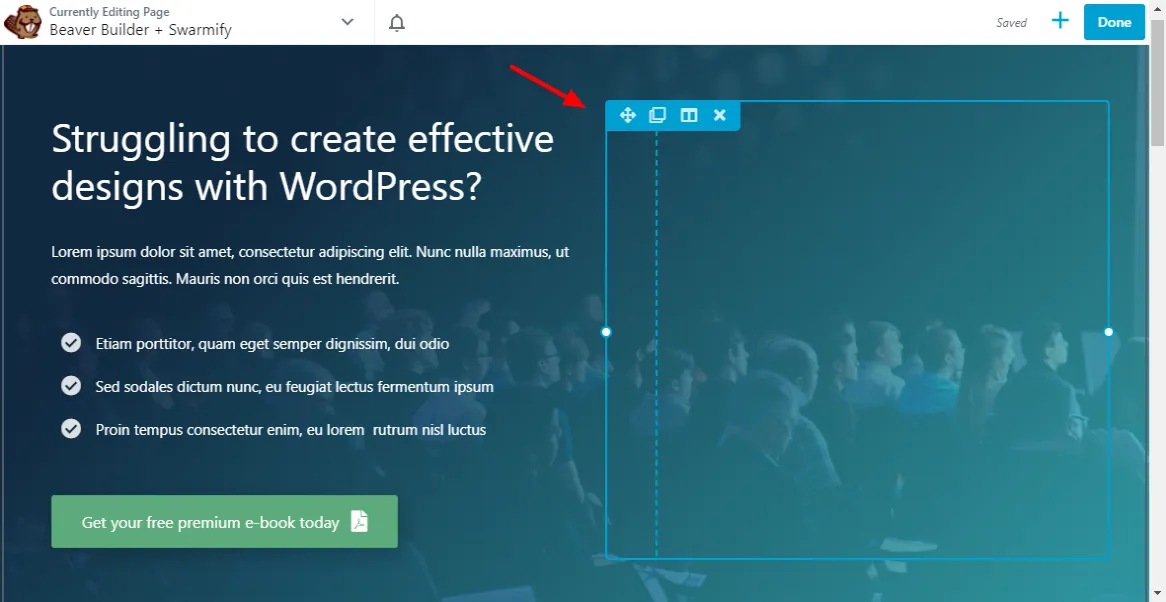
Profi-Tipp : Sie können den obigen Schritt überspringen, wenn Sie kein Bild wie in meinem Fall ersetzen. Stellen Sie einfach sicher, dass Sie eine leere Spalte oder Zeile haben, in der Sie Ihr Video hinzufügen. Wenn Sie Beaver Builder schon einmal verwendet haben, sollte das kein Problem sein.
Klicken Sie als Nächstes oben auf das Plus-Symbol zum Hinzufügen von Inhaltsmodulen ( + ):
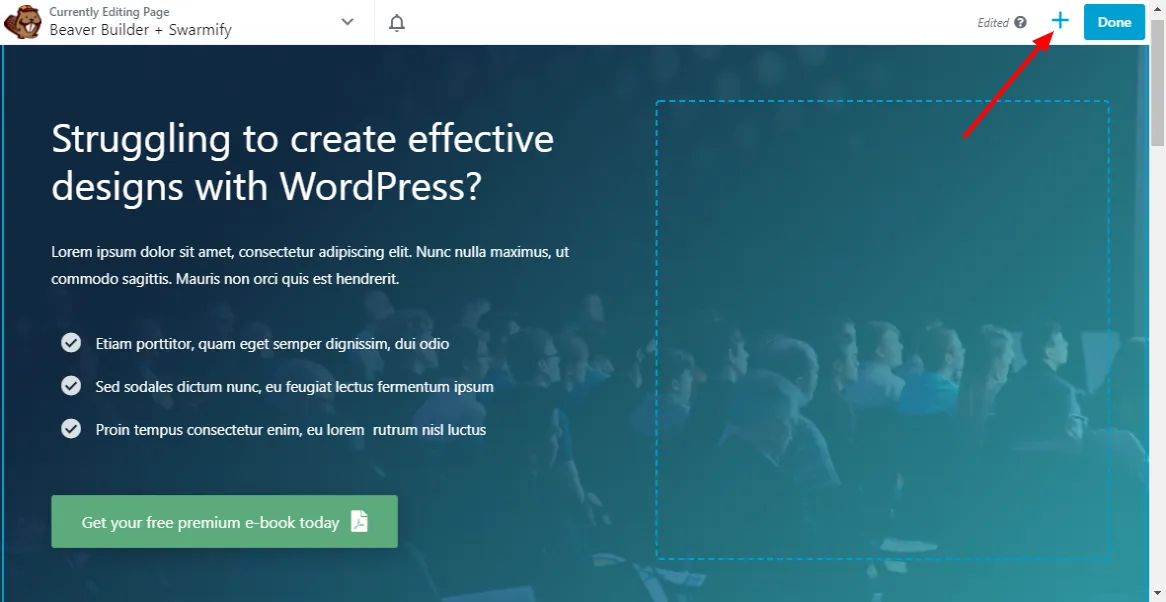
Ziehen Sie danach den SmartVideo- Inhaltsblock per Drag & Drop dorthin, wo Sie das Video platzieren möchten:
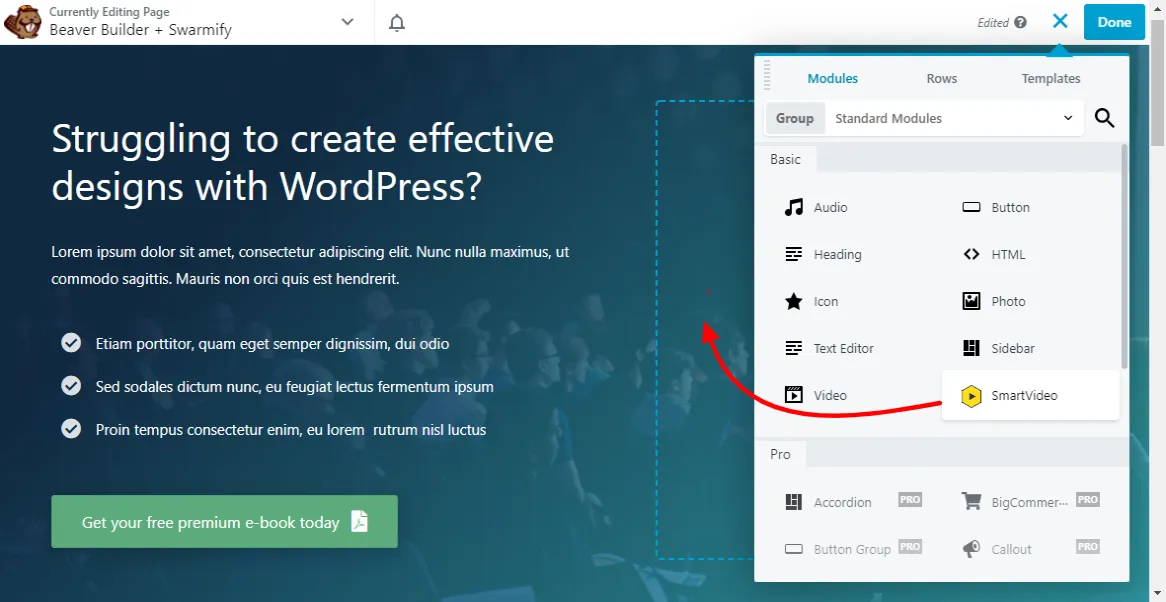
Durch Ziehen und Ablegen des SmartVideo-Moduls wird das nette kleine Kästchen angezeigt, das unten gezeigt wird.
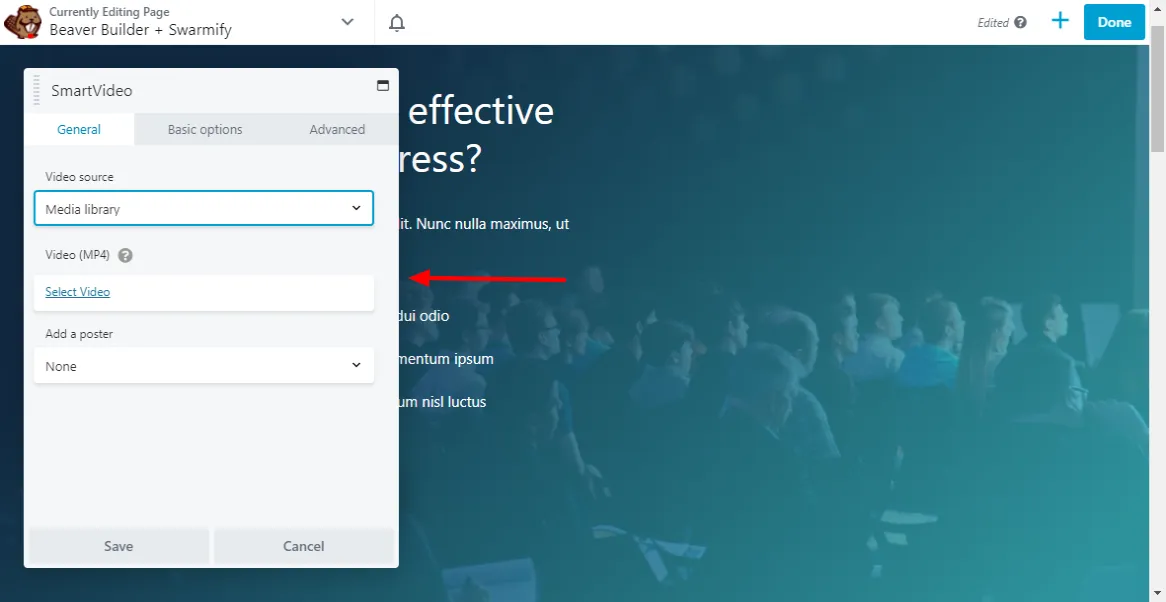
Mit dieser Box können Sie viele Dinge tun. So können Sie beispielsweise Ihre Videoquelle auswählen und einige grundlegende und erweiterte Optionen steuern – mehr dazu gleich.
Klicken Sie als Nächstes auf Videoquelle , wählen Sie YouTube aus, fügen Sie Ihren Einbettungscode ein und klicken Sie in dieser Reihenfolge auf Speichern :
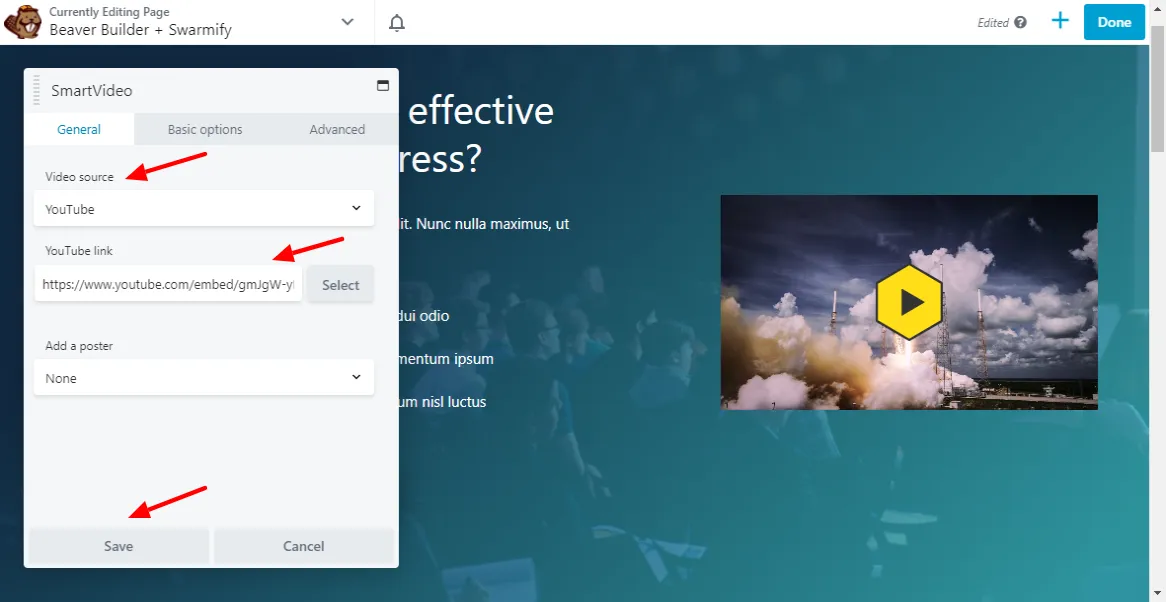
Nett. Sie sehen bereits den gelben sechseckigen Play-Button und den Videoplayer, noch bevor Sie auf Speichern klicken.
Klicken Sie oben auf Fertig und dann auf Veröffentlichen :
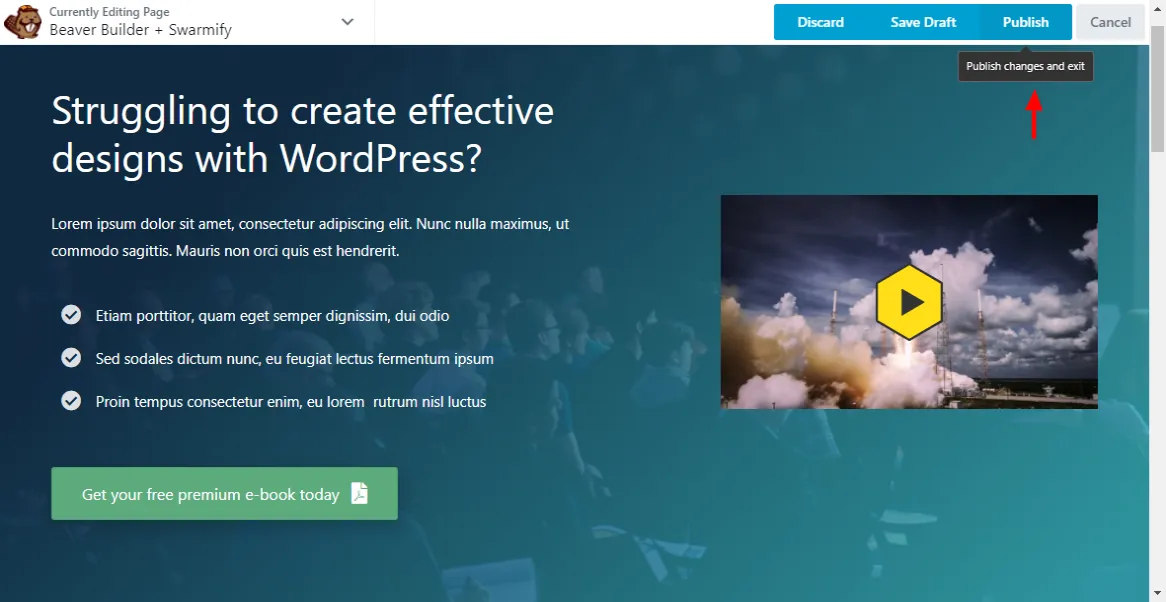
Profi-Tipp : Sie können den Entwurf speichern , wenn Sie noch an der Seite arbeiten.
Wenn ich mein intelligentes Video im Frontend überprüfe, sehe ich das Video im übersichtlichen Videoplayer. Das Video ist bereits von Swarmify optimiert und beschleunigt, wie Sie unten sehen können.
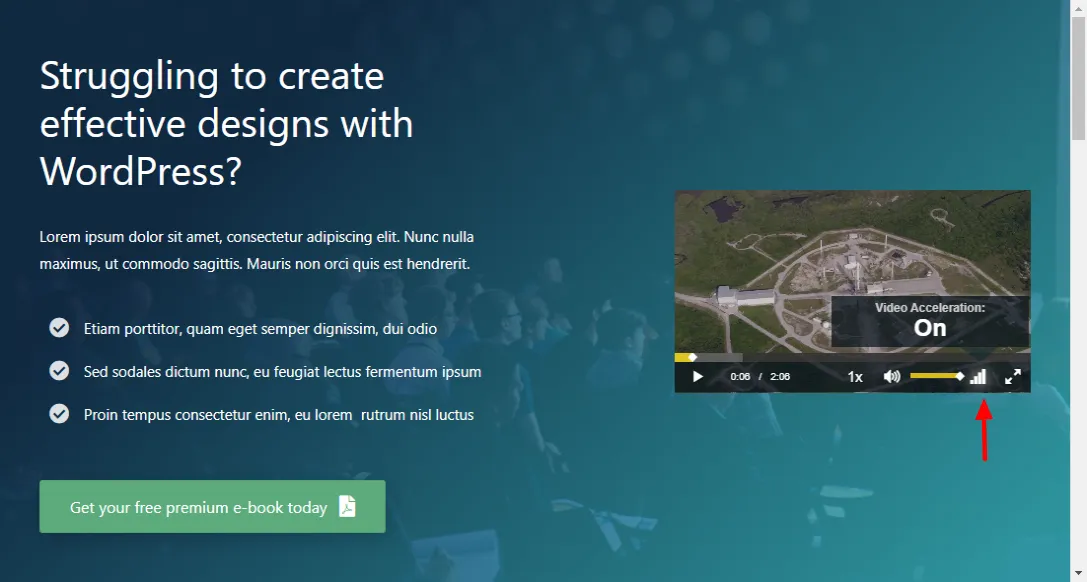
Kein YouTube-Branding, keine Pufferung und keine Links, die Ihren Datenverkehr abziehen. Oh ja, es gibt auch keine "empfohlenen Videos", wenn ich das Video pausiere. Außerdem lädt es ziemlich schnell :)
Aber es sieht seltsam klein aus, aber das liegt daran, dass ich meine Spaltenbreite in Beaver Builder nicht geändert habe. Sie können Ihre Spaltenbreiten ändern und Dinge verschieben, bis Sie die richtige Größe haben.
Ich habe mit meiner Spaltenbreite gespielt und einige Inhalte bearbeitet, und das ist, was ich bekommen habe.
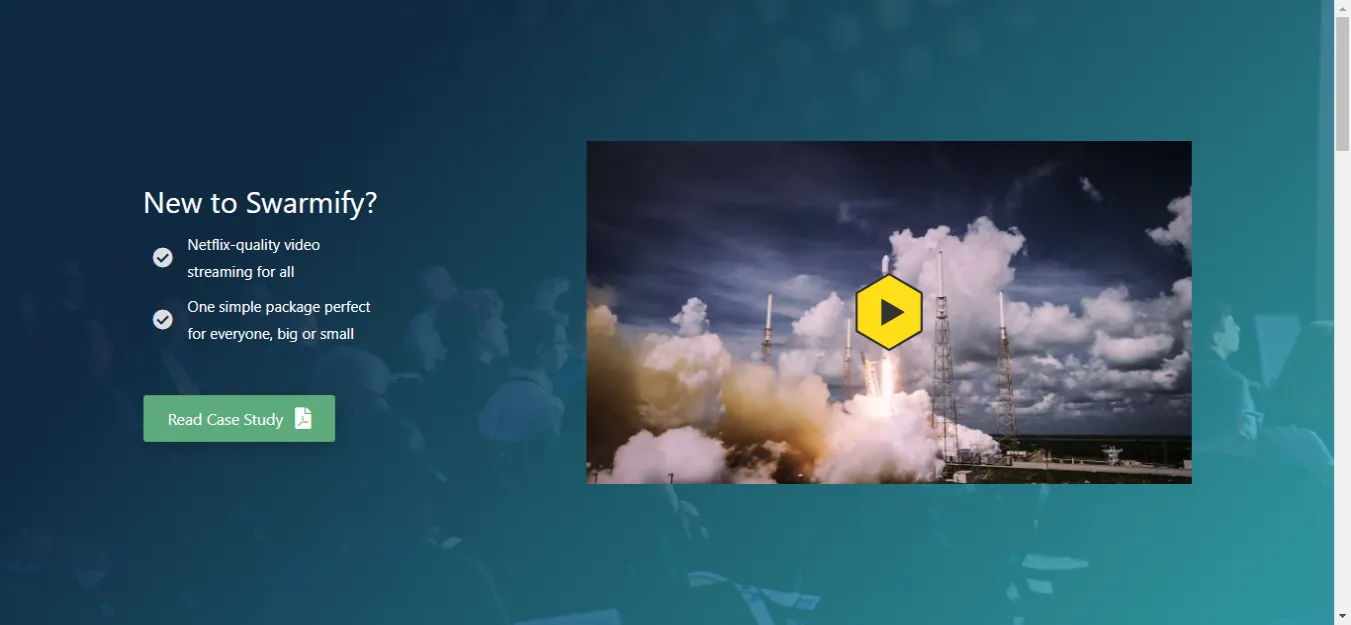
Nicht schlecht. Größer ist schließlich besser :)
Lassen Sie uns nun über die grundlegenden und erweiterten Optionen sprechen, die wir vor einer Sekunde erwähnt haben. Du weisst? Als wir das Video hinzugefügt haben und diese nette kleine Box aufgetaucht ist?
Klicken Sie in das SmartVideo-Inhaltsmodul in Beaver Builder:
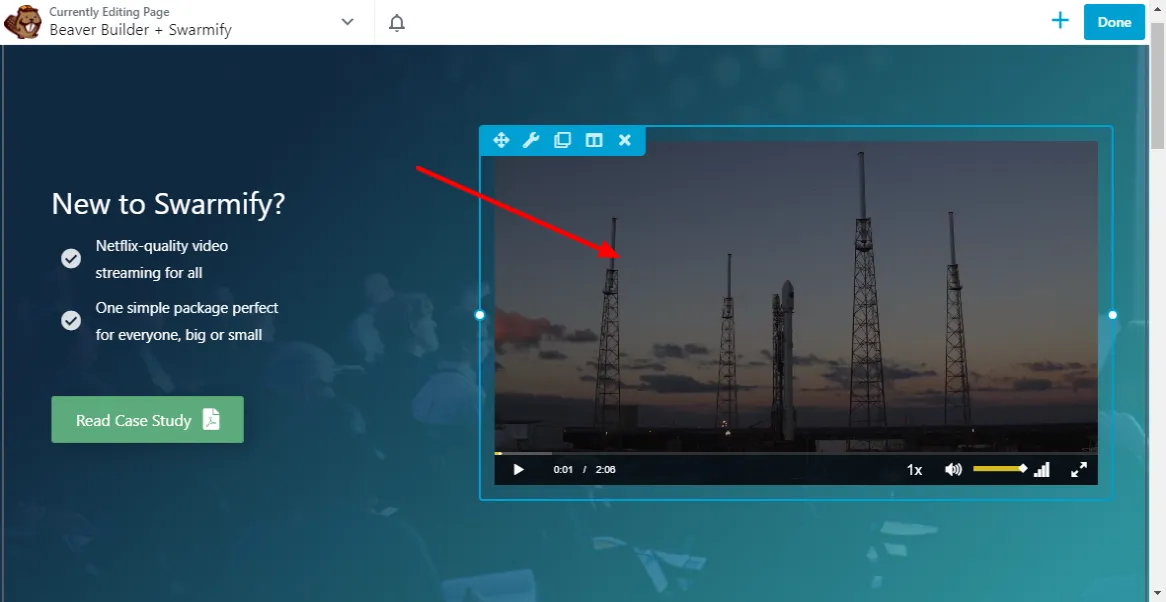
Dies führt Sie zu den folgenden Optionen, wo Sie grundlegende und erweiterte Optionen sehen können:
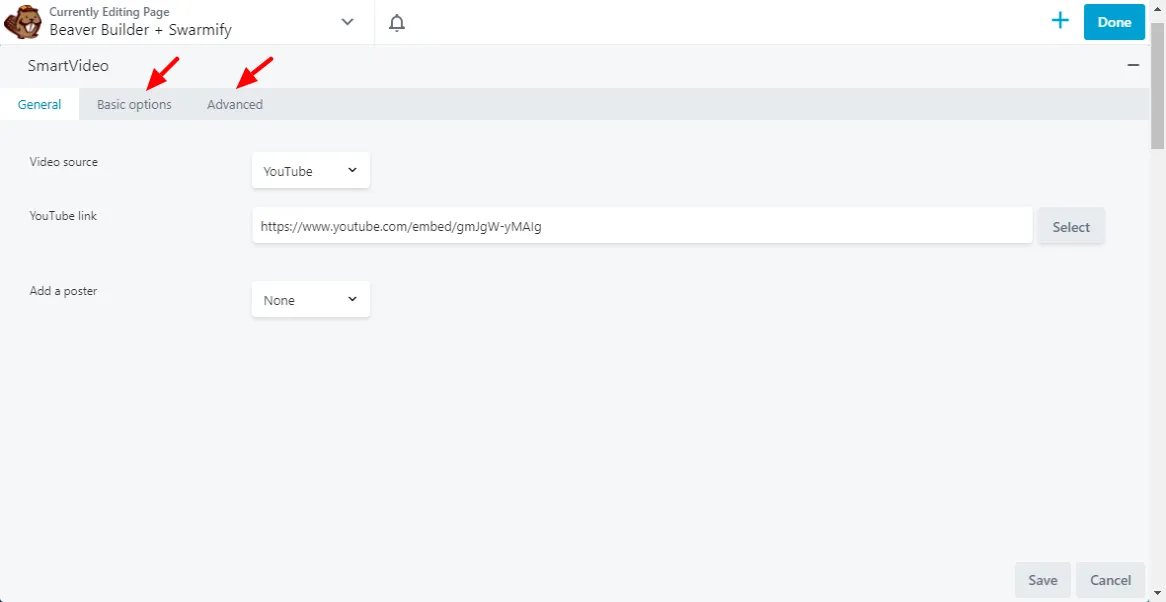
Im Gegensatz zu den grundlegenden und erweiterten Optionen, die wir behandelt haben, als wir Ihre Website mit Ihrem Swarmify-Konto verbunden haben, können Sie mit den oben genannten Optionen das Verhalten des Players anpassen, da es kein besseres Wort gibt.
Das ist was ich meine. Fahren Sie fort und klicken Sie auf Grundlegende Optionen , was Sie hierher führt:
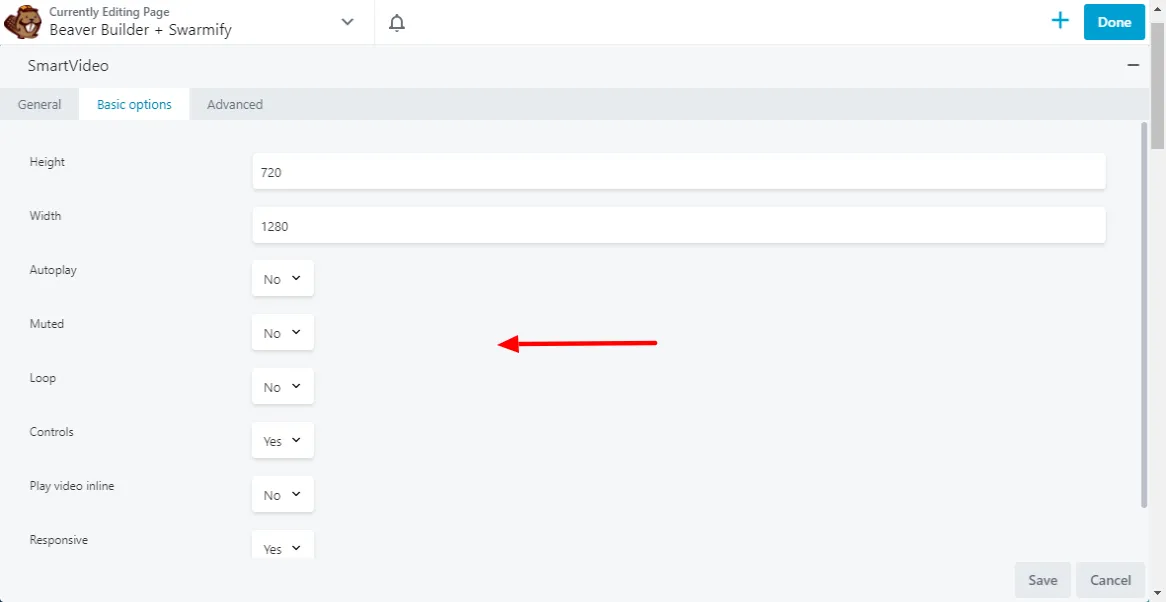
Schau dir das nur an! Viele Optionen zur Steuerung von Dingen wie Breite und Höhe des Videoplayers, Inline-Wiedergabe von Videos (ideal für Safari OS-Browser) und responsives Design.
Sie haben auch Steuerelemente wie Autoplay (wenn Sie dies aktivieren, stellen Sie sicher, dass Ihr Video automatisch stumm wiedergegeben wird) , Stummgeschaltet (Video startet stumm) , Schleife (Video wird immer wieder abgespielt) und sogar eine, um die Steuerung auszuschalten (aber tun Sie es nicht, weil Benutzer nicht in der Lage sind, die Wiedergabe zu starten oder anzuhalten oder die Lautstärke zu verringern, was ärgerlich ist).
Dann haben Sie die Registerkarte Erweitert , die so aussieht:
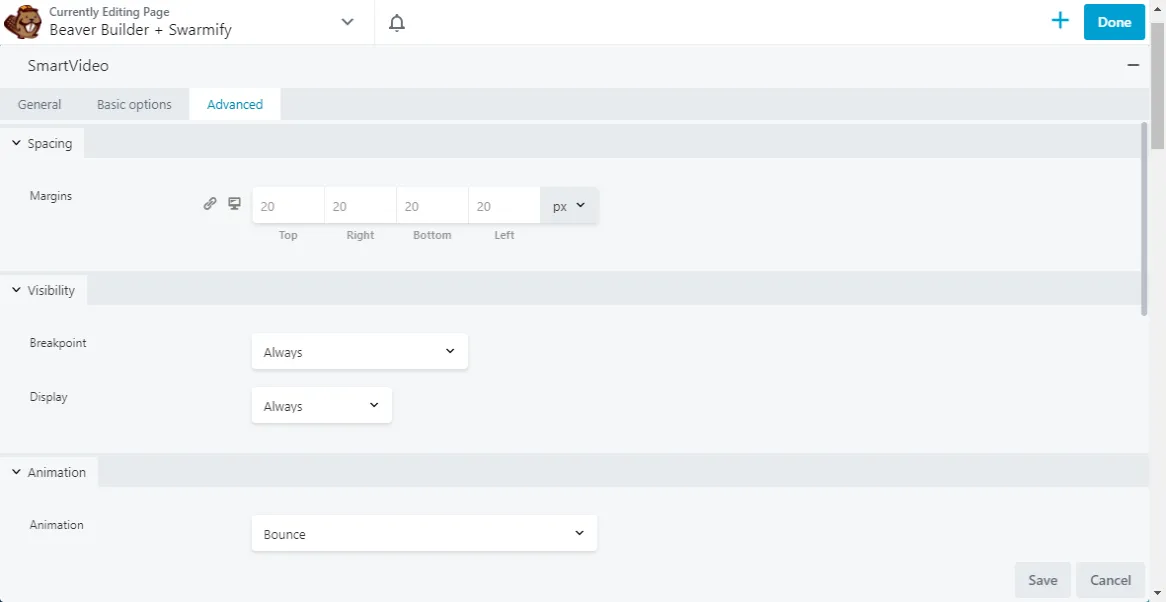
Wieder eine Bootsladung von Optionen, um Ihren Videoplayer noch weiter anzupassen. Sie fügen Animationen hinzu (lassen das Video beim Laden der Seite abprallen), legen den Abstand um den Videoplayer fest und vieles mehr.
Vergessen Sie wie immer nicht, Ihre Änderungen zu speichern, wenn Sie fertig sind.
Abschließende Gedanken
Beaver Builder ist ein ziemlich eleganter Seitenersteller. Es ist leistungsstärker als Sie es sich zunächst vorstellen würden, aber sobald Sie sich darauf einlassen und anfangen zu basteln, stellen Sie schnell fest, dass Sie ein beeindruckendes Tool zum Erstellen jeder modernen Website haben.
Aber es ist nicht für die Videooptimierung oder gar Beschleunigung ausgelegt; es ist lediglich ein Seitenersteller. Hier kommt die Swarmify SmartVideo-Lösung ins Spiel. Wir helfen Ihnen, schnelle und professionelle Videoerlebnisse auf Ihren Beaver Builder-Websites bereitzustellen.
Und das alles ohne die hohen Kosten, Einschränkungen und technischen Herausforderungen, die mit den meisten Video-Hosts einhergehen.
Haben wir etwas ausgelassen? Sprechen Sie uns jederzeit an, wir unterhalten uns gerne.